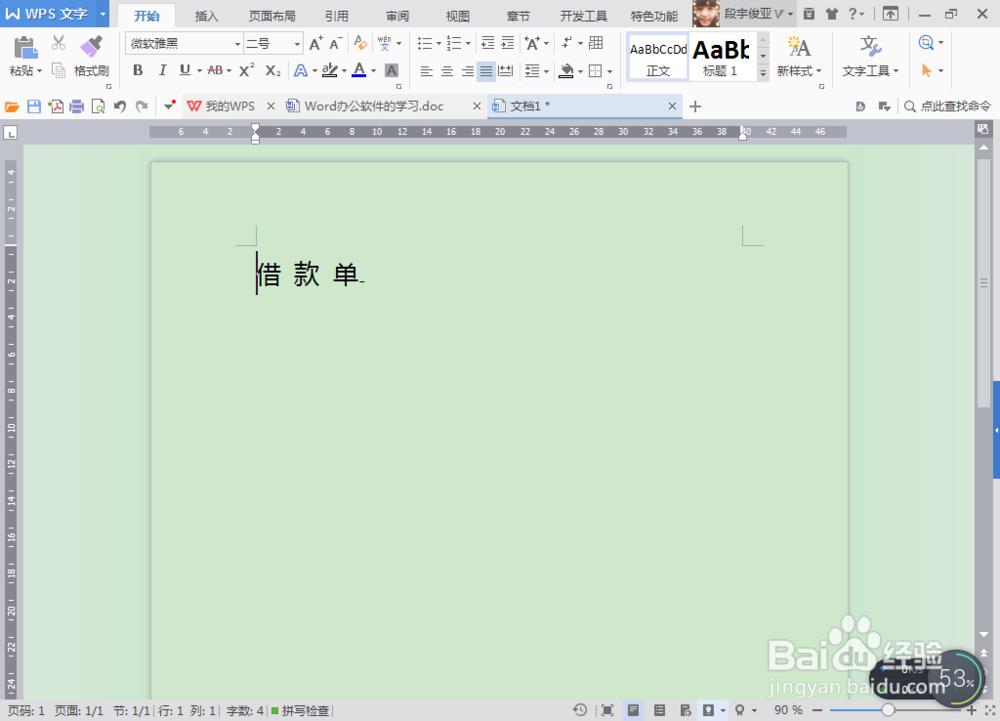用Word如何制作借款单
1、 打开Word软件,输入借款单三个字,字体用黑体。将字体放大,字符与字符之间应该保持有一定的距离,点击确定。
2、 选中字体,选择工具栏上方有一个U形图标,点击下划线,字体的左右迷撞笸痉两边按下空格键,字体加下划线完成。当输入字体分配比例不均匀,将前面字体去掉一个,按空格键调整,再次输入文字即可。
3、 按回车键在下一行输入小一号字体,选择插入表格,5行2列。在工具栏中可以自由设置行和列,也可以在工具栏中用鼠标点选,绘制表格。
4、 输入文字,包括借款单位,借款金额和借款理由,以及本单位是什么意见。含有人民币大写,这个需要输入大写字体。全部选中字体,统一字号和颜色。
5、 插入符号,符号工具也是在工具栏上方,特殊符号里面有人民币的符号,输入后按下空格键,然后选中下划线,一直敲击空格键,就会出现符号线。
6、 借款单交代好所有的内容后,在表格的最后一行找到领导批示,在后面的一行中整体拆分单元格为,拆分为1行2列。
7、 然后输入文字,将文字调小,输入文字,检查一下内容有没有输错的部分,借款单就制作好了哦。
声明:本网站引用、摘录或转载内容仅供网站访问者交流或参考,不代表本站立场,如存在版权或非法内容,请联系站长删除,联系邮箱:site.kefu@qq.com。
阅读量:94
阅读量:92
阅读量:38
阅读量:30
阅读量:38